Разрывы текста и управление потоком
В процессе размещения текста важно уметь управлять его переходами в следующую колонку, фрейм или на страницу. Специальные символы InDesign помогают осуществить принудительный переход текста на новую позицию.
Вставка символа разрыва
- Поместите курсор рядом с текстом, который должен перейти в другое место.
- Выберите Type → Insert Break Character (Текст → Вставить символ разрыва).
Или
Щелкните с зажатой клавишей Control (Mac), или правой кнопкой мыши (Win) и выберите опцию Insert Break Character из контекстного меню.
- Выберите одну из следующих опций меню:
- Column break (Начать новую колонку) - рис. 10.32;
Если фрейм не содержит колонок, задаётся переход текста на новую страницу.
- Frame break (Начать новый фрейм) - рис. 10.33;
- Page break (Начать новую страницу) - рис. 10.34;
- Odd page break (Начать новую нечётную страницу) - рис. 10.15;
- Even page break (Начать новую чётную страницу) - рис. 10.16.
- Column break (Начать новую колонку) - рис. 10.32;
Чтобы отобразить символы разрыва, выберите Type → Show Hidden Characters (Текст → Показать непечатаемые символы).
Клавиши быстрого доступа для вставки символа разрыва
Для вставки символов разрыва можно использовать следующие сочетания клавиш:
- Enter (Mac) или Num Enter (Win) - для вставки символа перехода в новую колонку;
- Shift+Enter (Mac) или Shift+Num Enter (Win) - для вставки символа перехода в новый фрейм;
- Cmd+Enter (Mac) или Ctrl+Enter (Win) - для вставки символа перехода на новую страницу.
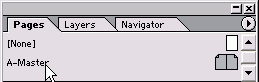
Рис. 10.14. Дважды щёлкните по странице-шаблону в палитре Pages, чтобы отобразить этот шаблон в окне документа.
Применение шаблонов
Страницы-шаблоны облегчают автоматизацию изменений в макете. Например, не придётся создавать текстовый фрейм на каждой странице книги из 100 страниц, чтобы вставить имя главы или название книги.
Шаблоны также позволяют, разместив объект один раз, автоматически дублировать его на всех страницах документа.
Объект, вставленный в страницу-шаблон, будет находиться на одинаковом месте на каждой странице, к которой применён шаблон.
Страницы-шаблоны полезны также для хранения различных макетов колонок или настроек полей. Они как бы служат каталогами стилей для страниц.